目次一覧
状態:-
閲覧数:2,573
投稿日:2019-07-01
更新日:2019-07-02
3案 / 16:9 / 2:1
1:1 / 最終的に / 16:9の求め方
縦横比が16:9となる整数値の組み合わせ
1:1 / 最終的に / 16:9の求め方
縦横比が16:9となる整数値の組み合わせ
3案 / 16:9 / 2:1
3案
16:9
2:1
1:1
16:9
16:9とは?
・幅16、高さ9の縦横比
・2010年以降、 テレビやコンピューターのモニターで最も一般的な縦横比になっている
・HDTV 、フルHD 、非HD デジタルテレビ 、アナログワイドスクリーンテレビの国際標準フォーマット
・古い「4:3」のアスペクト比に取って代わった
ハイビジョン(HDTV)画面の比率
・人の視界を考えると利に叶っている
・初期のテレビ画面比率が「4:3」だった理由は、当時の技術ではそれ以上横長のアスペクト比とすることが難しかったから
パソコン向け YouTube
動画の解像度とアスペクト比
パソコン向け YouTube の標準アスペクト比は 16:9 です。動画のアスペクト比がこれと異なる場合、動画サイズと視聴者のデバイスに合わせてプレーヤーが自動的に最適なサイズに変更されます
モバイル向け Twitter
単一の画像付きツイートおよびGIF画像
モバイル
縦横比: 横16:縦9
縦横比: 横16:縦9
なぜ16:9なの?
・「16:9」自体に明確な根拠はない
・当時乱立していた各種縦横比の何れにも近くなるよう妥協したフォーマット
・16:9 aspect ratio
2:1
パソコン向け Twitter
縦横比: 横2:縦1から横1:縦1の間であれば表示可能
1:1 / 最終的に / 16:9の求め方
1:1
パソコン向け Twitter
縦横比: 横2:縦1から横1:縦1の間であれば表示可能。
縦サイズの方が大きい(横1200×縦1400など)場合には、縦横比が1:1になるように画像がトリミングされます。
最終的に
16:9を採用
デザイン的にどうしても制約がある場合は、「1:1」を使用
2:1
ピクセル的にはすっきりするが、「16:9」と比較すると、どうしても横長に見えてしまう
16:9の求め方
横幅から縦幅を求める公式
9 × 横幅 ÷ 16
横幅(600)から縦幅を求める計算式
16:9 = 600:t
16t = 9 × 600
t = (9 ×600) ÷ 16
t = 337.5
16t = 9 × 600
t = (9 ×600) ÷ 16
t = 337.5
縦横比が16:9となる整数値の組み合わせ
縦横比が16:9となる整数値の組み合わせ
意識していない組み合わせの縦横比16:9では?
小数点となることがある
| 横 | 縦 | 整数 | ダミー画像のファイル容量(KB) |
|---|---|---|---|
| 800 | 450 | 〇 | 23 |
| 832 | 468 | 〇 | - |
| 864 | 486 | 〇 | - |
| 896 | 504 | 〇 | - |
| 900 | 506.25 | × | - |
| 928 | 522 | 〇 | - |
| 960 | 540 | 〇 | - |
| 992 | 558 | 〇 | - |
| 1000 | 562.5 | × | - |
| 1024 | 576 | 〇 | 30 |
| 1200 | 675 | 〇 | 38 |
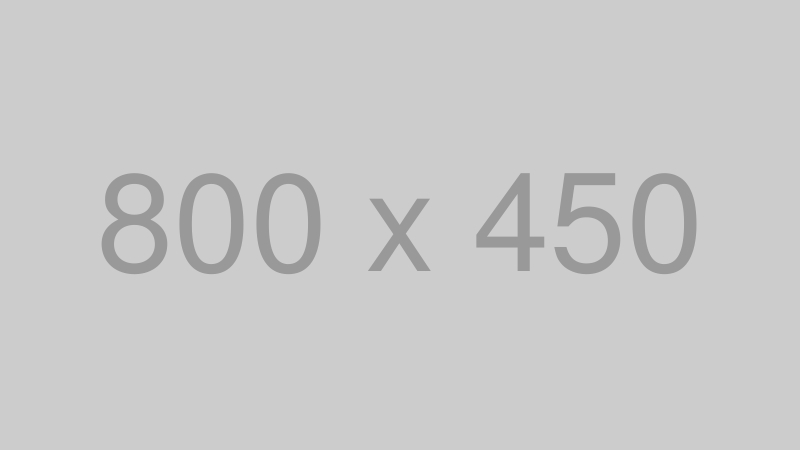
1024x576
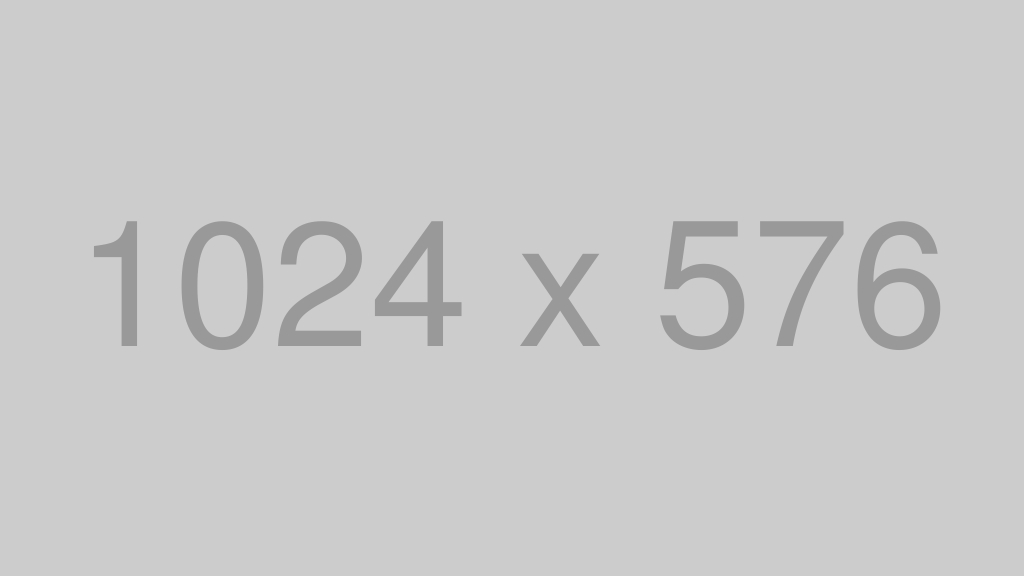
1200x675
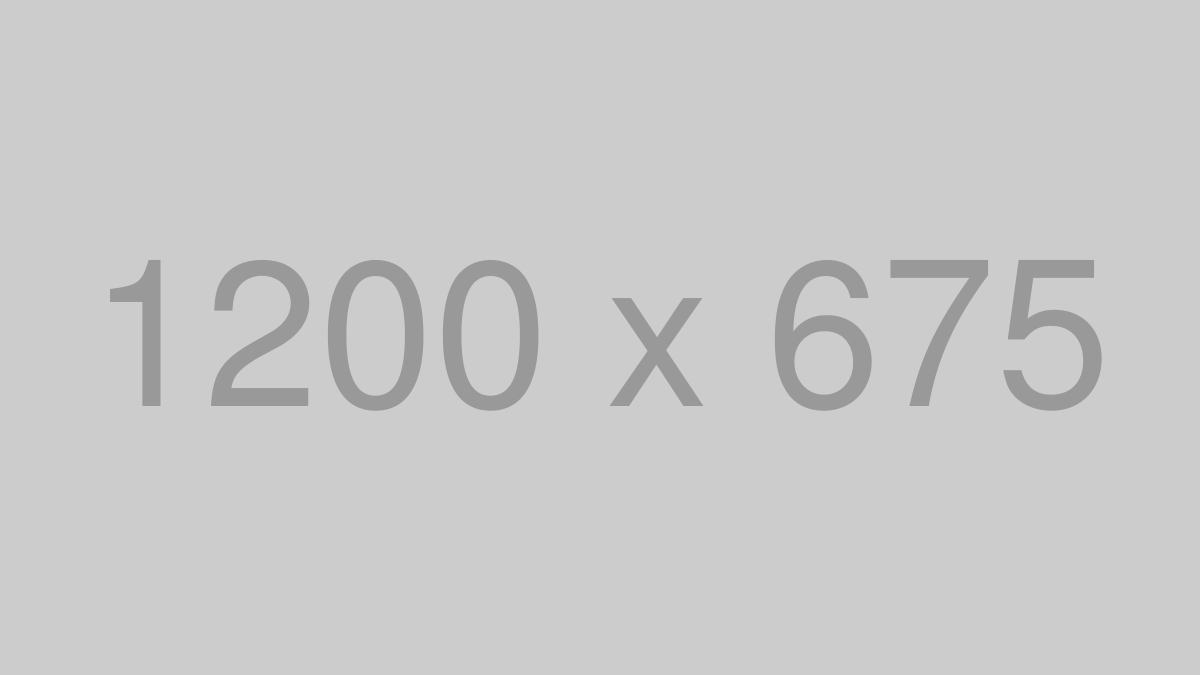
16:9の整数倍解像度一覧